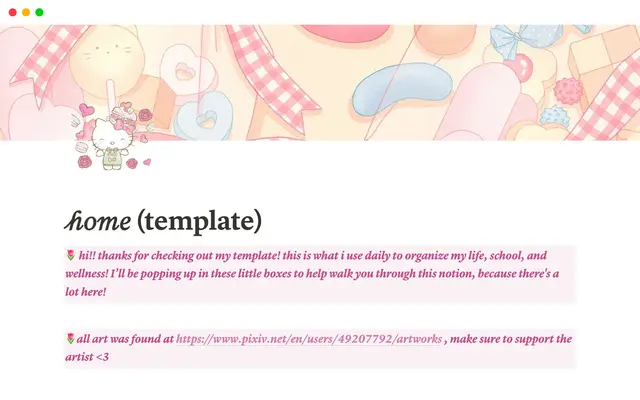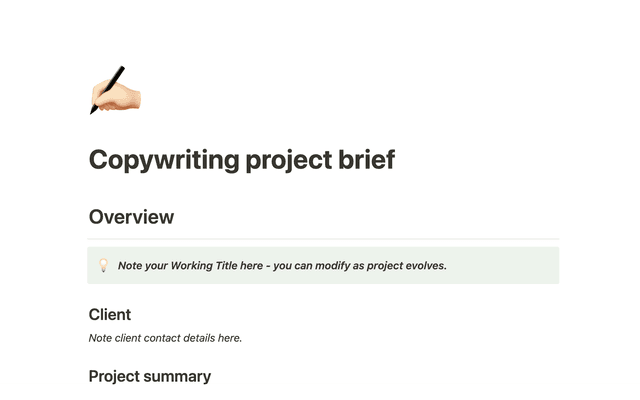フォームを使用して、回答の収集と分類、必要な対応をNotionワークスペースで直接実行する
Notionのフォームは、仕事と貴重なフィードバックの間のギャップを埋めます。Notionワークスペース内で、回答を簡単に収集し、ワークフローを合理化し、フィードバックをすばやくアクションアイテムに変換することができます。
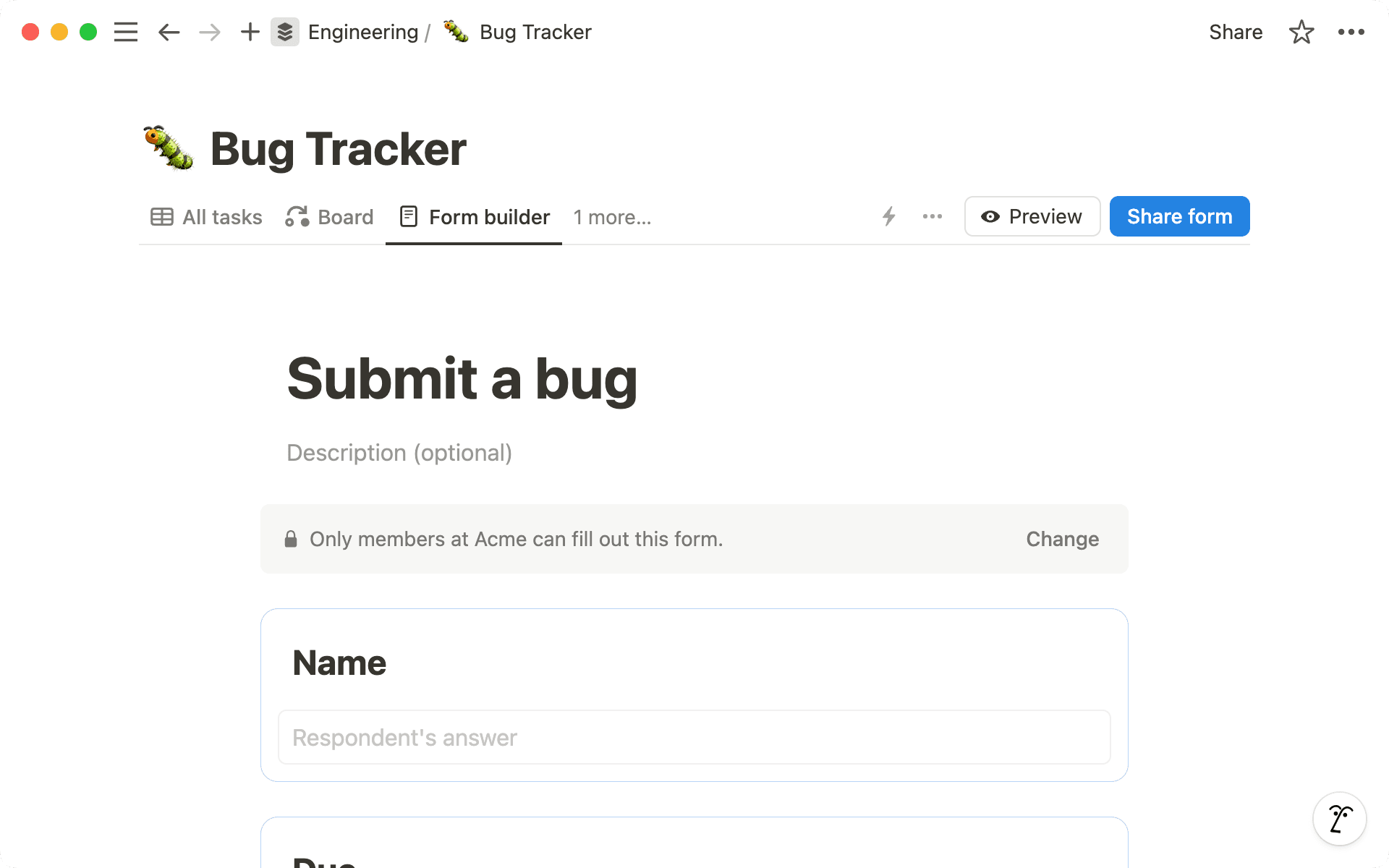
- フォームをゼロから作成、または既存のデータベースから作成
- フォームをゼロから作成
- フォームを既存のデータベースから作成
- ニーズに合わせたフォームのカスタマイズ
- フォームを使用したエンドツーエンドのワークフローの構築
- 複数のフォームを統合データベースに接続
- データベースビューで回答をインサイトに変換
フォームは、次の重要なイベントの出欠確認、社内リクエスト、貴重な顧客フィードバックなど、情報収集を行うための優れたツールです。ただし、従来のフォームツールではデータのサイロが生じ、バラバラの情報をまとめたり、別々の使いにくいシステムでデータを分析したりする面倒な作業を強いられることが多々あります。収集した情報を理解するためだけに、高度な機能に追加料金を支払わなければならないこともあるかもしれません。
Notionでは、フォームの回答は、他の重要な情報とともにワークスペースにシームレスに統合されるため、データ収集から計画の立案や問題解決、その他の予定されているタスクにスムーズに移行することができます。最大の魅力は、フォームの回答を最大限に活用するために複数のツールを使い分けたり、追加のリソースを費やしたりする必要がないことです。
このガイドでは、次の内容について説明します。
フォームをゼロから作成、または既存のデータベースから作成
フォームを使用したエンドツーエンドのワークフローの構築
フォームを通じて収集したデータのNotionを使用した分析
既存のデータベースにフォームを追加したり、ゼロから作成したりできます。カスタマイズしやすく、組織内外の誰とでも(回答者がNotionのアカウントを持っていない場合でも)簡単に共有できます。
フォームをゼロから作成
フォームをゼロから作成するには、新しいページを作成して、そのページの下部にあるクイックスタートのフォームオプションに移動します。フォームビルダーがすぐに表示され、必要な質問やオプションを追加できるようになります。
または、Notionページの任意の場所で「/form」と入力することで、フォームをページ内で直接作成することもできます。
フォームを既存のデータベースから作成
フォームの利点を活用できる優れたデータベースをすでにお持ちですか?既存のデータベースにフォームをわずか数秒で 追加 できます。データベースの上部にある + 記号をクリックし、ドロップダウンメニューから フォーム を選択します。簡単なレビューを行い、必要な調整を行うと、既存のデータとシームレスに統合された回答の収集を開始できます。

フォーム設定のカスタマイズ
フォームをさらに活用したいとお考えですか?質問形式のカスタマイズや回答者オプションの設定について詳しくは、リファレンスドキュメントをご覧ください。
Notionのフォームは、シングルセレクト、マルチセレクト、テキスト、日付、人物、ファイルとメディア、番号など、さまざまな質問タイプで簡単にカスタマイズできます!
フォームを向上させる方法をいくつかご紹介します。
必要に応じて回答を匿名にする: 名前を示さずに回答してもらうことを検討します。これは、デリケートなトピックについて尋ねるときに役立ちます。匿名にすることで、安心して正直な考えを記入することができるようになります。
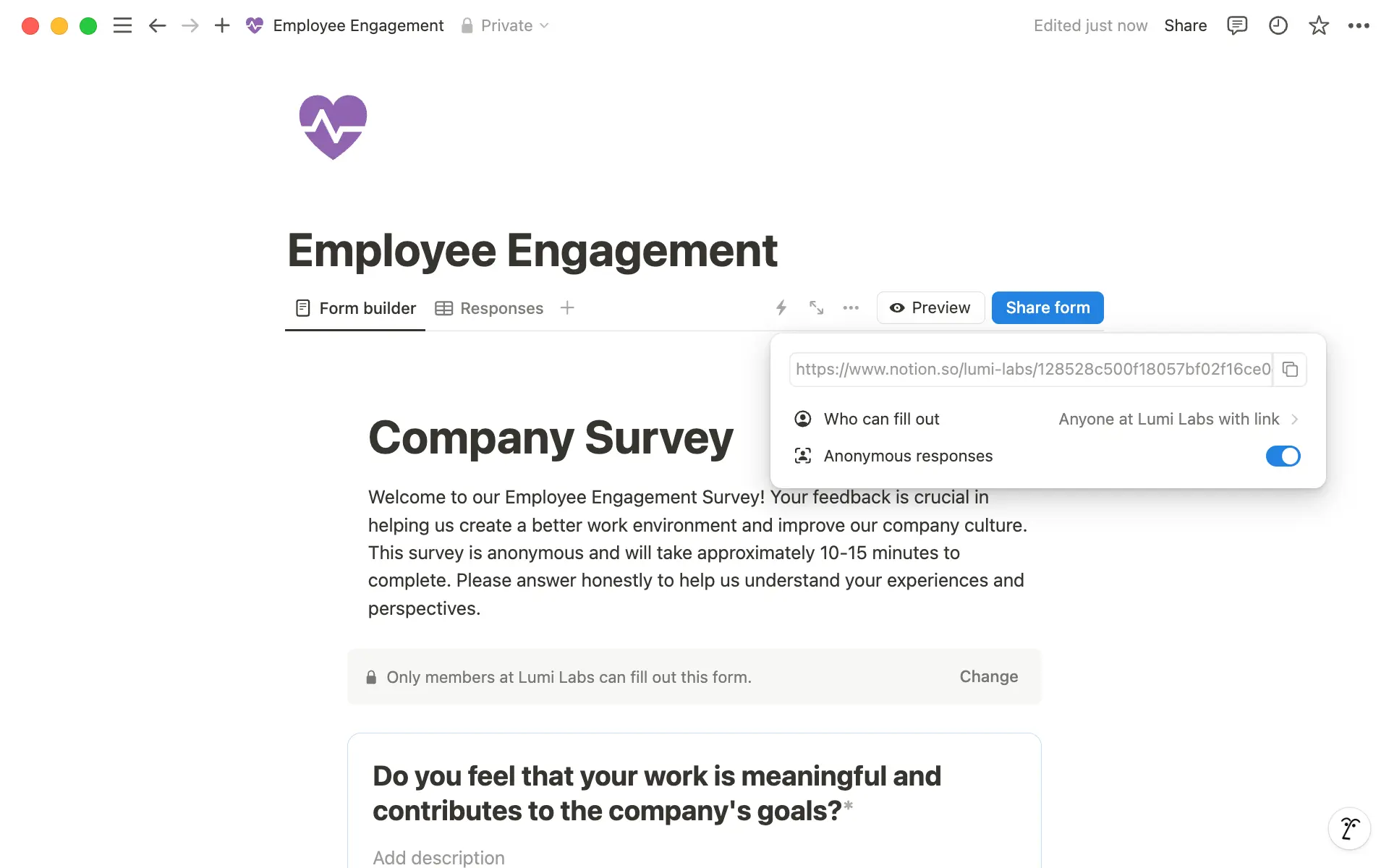
わかりやすく質問の背景を説明する: たとえば、食事の必要性について尋ねるときは「これは、全員が食事を安全に楽しむことに役立ちます」などの説明を加えます。このようなガイダンスにより、回答の質が向上し、私たちが気にかけていることを示すことができます。
必要に応じて質問の趣旨を示す: たとえば、フィードバックフォームに「全体的な満足度」などと記載して、気軽に回答してもらうようにします。こうすることで、すべての回答から求めている重要な情報を確実に得られるようになります。
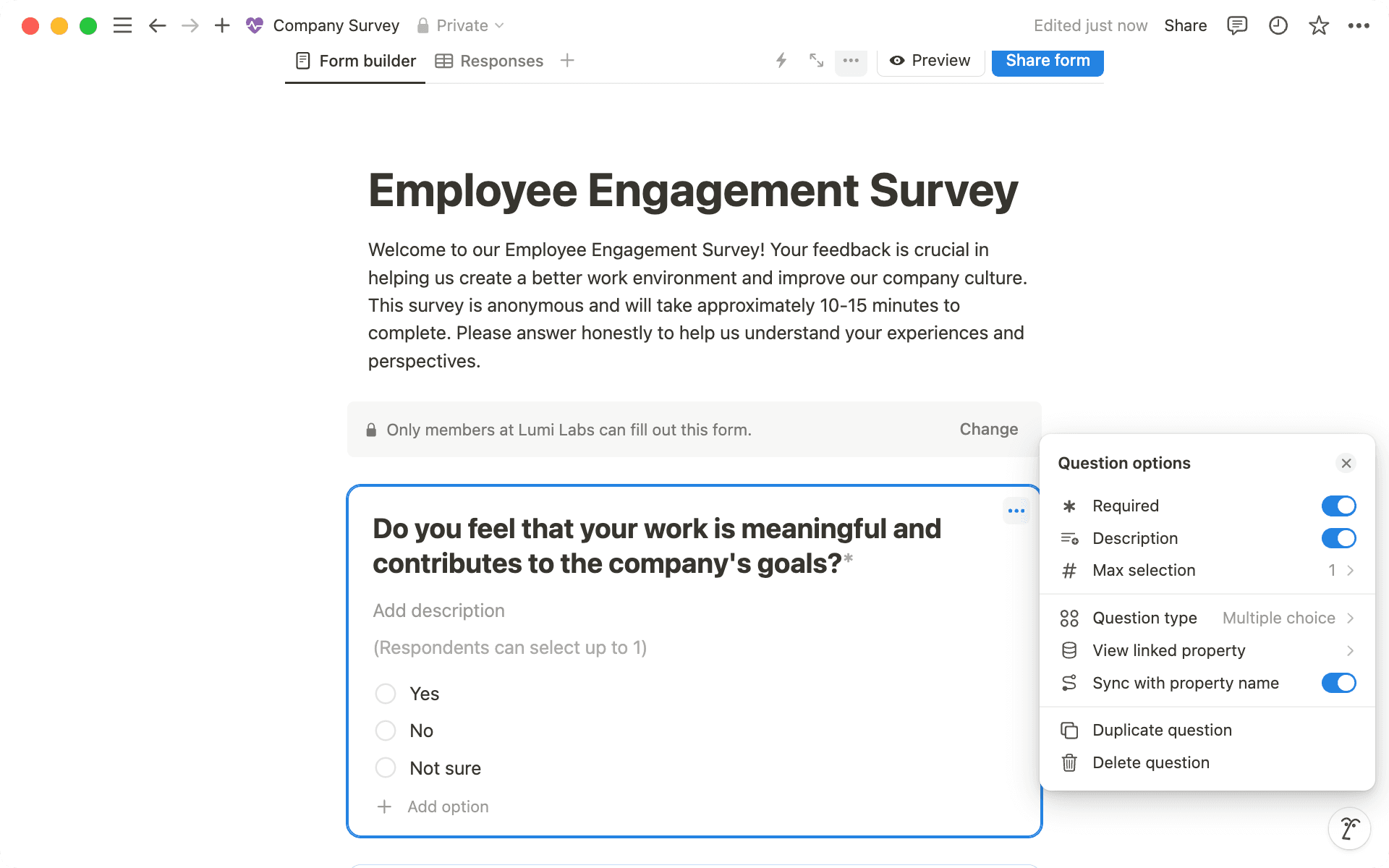
感じの良い送信完了ページを作成する: 従業員アンケートの場合は、「ご意見ありがとうございました。あなたのフィードバックは、私たちが職場を改善するのに役立ちます。」というような表現を検討してみましょう。また、社内の改善プログラムへのリンクを追加してみましょう。こうすることで、私たちが積極的に耳を傾け、前向きな変化を起こしたいと強く願っていることを示すことができます。
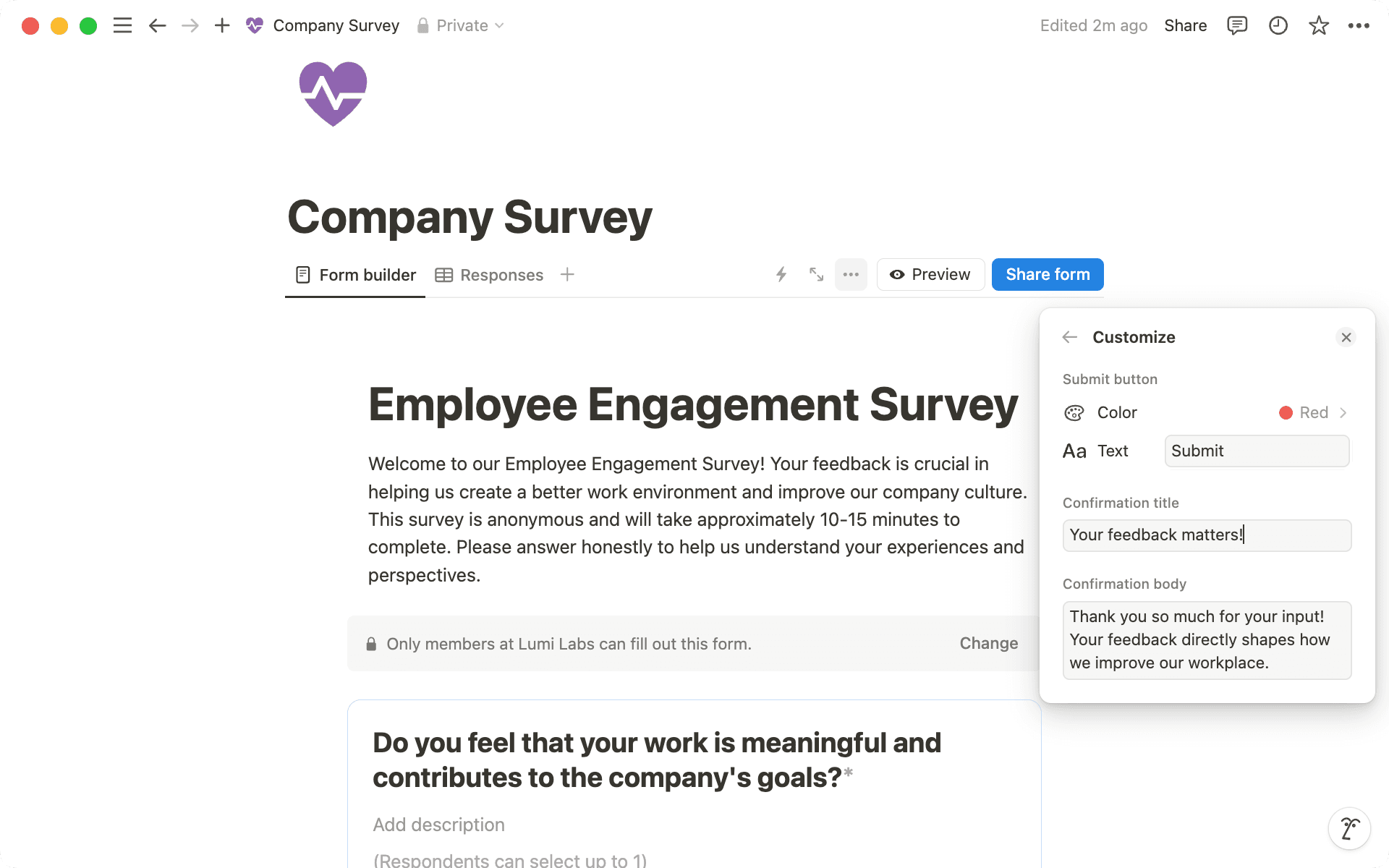
Notionのフォームは、単なるデータ収集ツールではなく、ワークフロー全体を効率化するカギです。たとえば、コンテンツマネージャーは、各チームにクリエイティブリクエストを提出してもらうための入力フォームを作成する必要がある場合、Notionのフォームを使えば、データベースの仕組みを理解していなくても、簡単にリクエストを追加できます。
コンテンツデータベースがすでにある場合は、そのプロパティに基づいて簡単にフォームを作成できます。しかし、リクエストが殺到し始めたらどうなるでしょうか?リクエストが自動的に処理されるようにして、クリエイティブな作業に集中する時間を確保するにはどうすればよいでしょうか?
フォームの設定方法をいくつか見てみましょう。
タスクの割り当ての自動化: フォームの回答が集まり始めたら、タスクを適切なチームメンバーに自動的に振り分けるシステムを設定することが必要になります。たとえば、新しいブログ記事のリクエストをすべて花子さんに送る必要がある場合、それを実現する方法は次のとおりです。
まず、データベースの右上隅にある稲妻型のアイコンをクリックします。
次に、
必要なコンテンツプロパティがブログ記事に設定された場合にアクティブになるトリガーを作成します。その後、
アクションセクションで、担当者のプロパティをStephanieの名前に設定します。
これで、効率的なワークフローが完成です。これ以降は、新しいブログ記事のタスクが花子さんのキューに追加されるたびに、Stephanieに自動で通知が届くようになります。
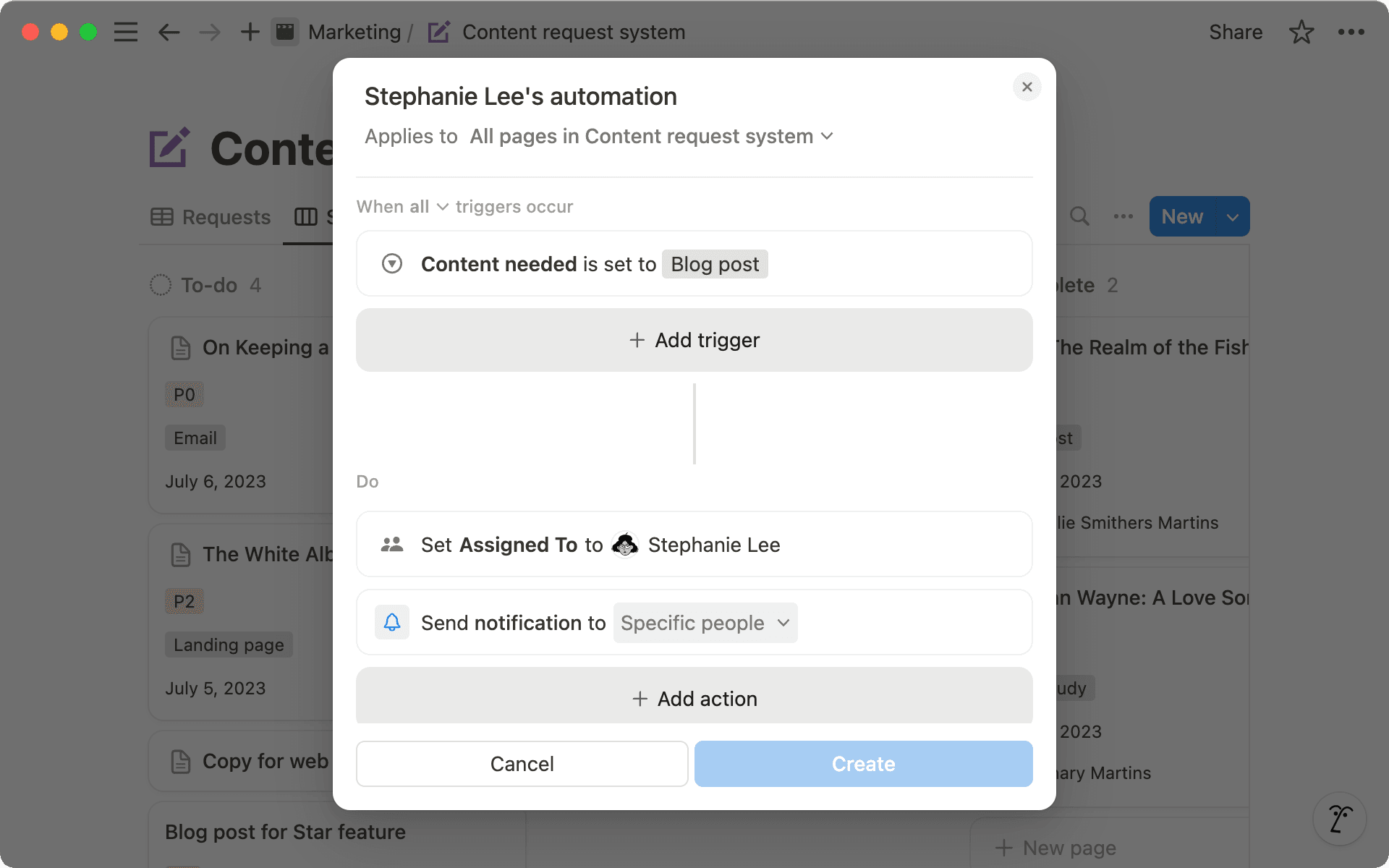
カスタムSlackまたはメールのアップデートの設定: Stephanieにタスクが割り当てられたら、Slackまたはメールで通知するオートメーションを設定できます。これにより、新しいクリエイティブリクエストをすばやく認識できるようになります。設定プロセスは、タスクを自動的に割り当てるのとほぼ同じです。カレンダーへのプロパティの追加方法は以下の通りです。
データベースの右上隅にある稲妻型のアイコンをクリックします。
担当者プロパティがStephanieに設定されたときにアクティブになるトリガーを作成します。アクションセクションで、Slack通知の送信先を選択し、目的のチャンネルを選択します。または、メールの場合はメールの送信先を選択します。
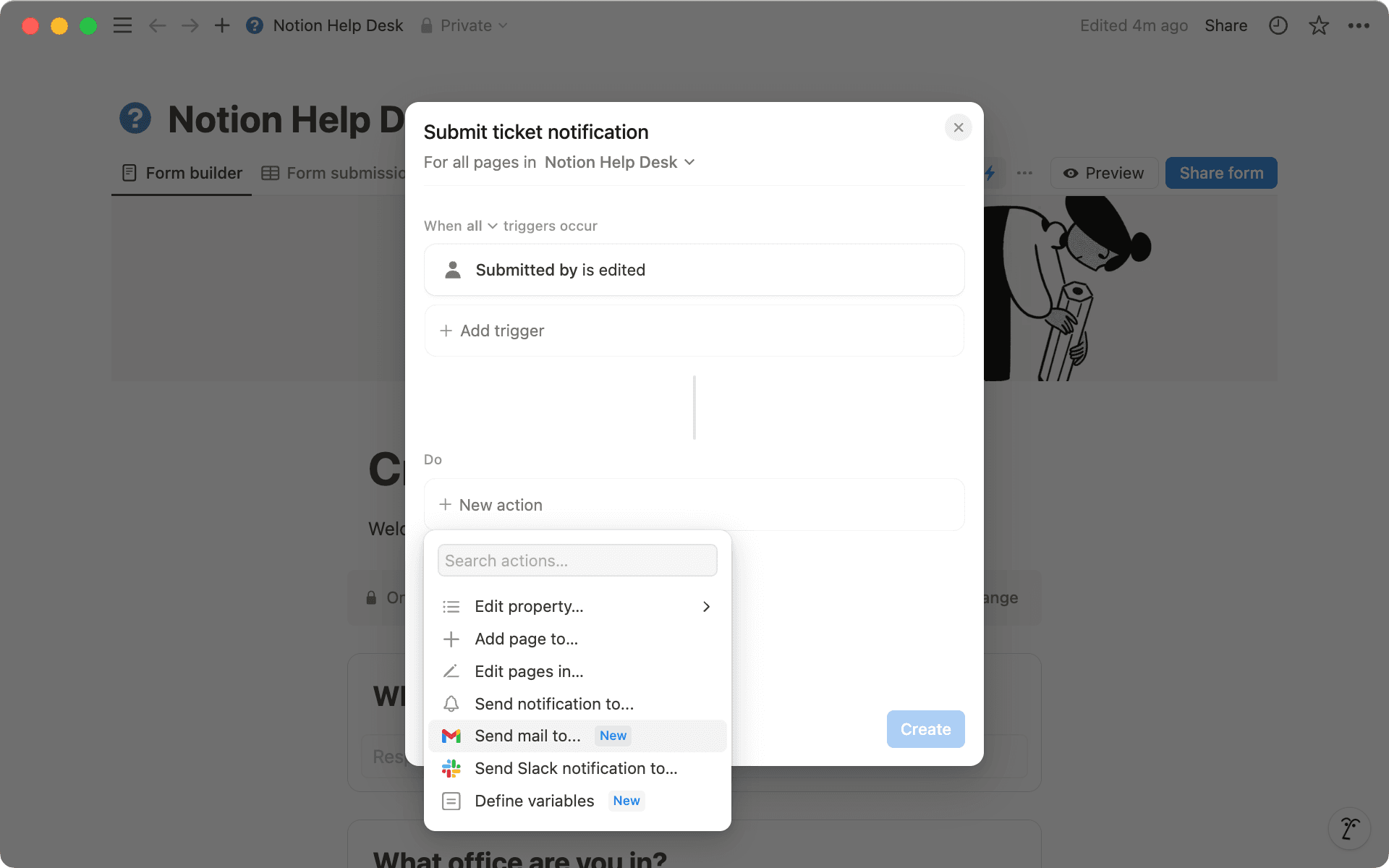
数回クリックするだけで、効率的なワークフローが完成します。これで、チームメンバーが自動的にリクエストに割り当てられ、通知が適切なチャネルに即座に送られるようになりました。まるでパーソナルアシスタントに事務的な作業を任せられるような感じです。

データベースの自動化によるプロジェクト管理ワークフローの効率化
複数のチームがそれぞれ異なるニーズを抱えている場合、画一的なアプローチでは不十分です。次のような状況を想像してみてください。製品ロードマップを作成するためのフィードバックを収集する必要のあるプロダクトマネージャーが、カスタマーサポート、カスタマーサクセス、UXの各チームからインサイトを得ようとしています。各チームは独自の視点を持っており、最も価値の高いデータを収集するためには、チームごとにカスタマイズした質問をする必要があります。フォームはこのような場合に大いに役立ちます。
Notionを使用すると、複数のフォームを1つのデータベースにリンクすることができます。こうすることで、各チームに合わせてカスタムフォームを作成しながら、すべての回答を1つの中央ハブにまとめることができます。共通のデータベースプロパティ(フォームの送信者や緊急度など)は異なるフォーム間で保持し、他のプロパティはチームごとにカスタマイズすることができます。以下がその例です。
カスタマーサポート用のフォームには、「問題の種類」(バグ、機能リクエスト、アカウントの問題など)や「優先度」といったプロパティを含めることができます。
UXチーム用のフォームには、「ユーザージャーニーステージ」や「ユーザビリティスコア」といったプロパティを設定できます。
最終的に、これらの多様なプロパティが1つのデータベースに集約され、情報豊富な中央ハブが構築されます。これを土台にして、次のステップを計画することができます。
Notionは、単にデータを収集するだけでなく、データを理解するのにも役立ちます。組み込みツールを使用すると、Notionデータベース内で結果のフィルタリング、グループ化、並べ替え、視覚化ができます。まるでデータアナリストがそばにいるかのように、見逃していた可能性のあるパターンやトレンドを見つける手助けをしてくれます。
貴重な顧客フィードバックが集まったところで、これらの回答を実用的なインサイトに変換するのに役立つデータベースビューをいくつか見てみましょう。
結果を分析するためのチャート: 円グラフを作成して、すべてのチームからのフィードバックの種類(バグレポート、機能リクエスト、ユーザビリティの問題など)の内訳を確認できます。誰が何を言っているのかをすばやく視覚化するのに便利です。

プラスプランでさらに多くのフォームの機能を最大限に活用
リクエストの緊急度に応じたボード: Kanbanボードビューを設定して、緊急度(低、中、高、重大など)に基づいてリクエストを分類、追跡できます。優先順位を正しく管理するのに最適な方法です。
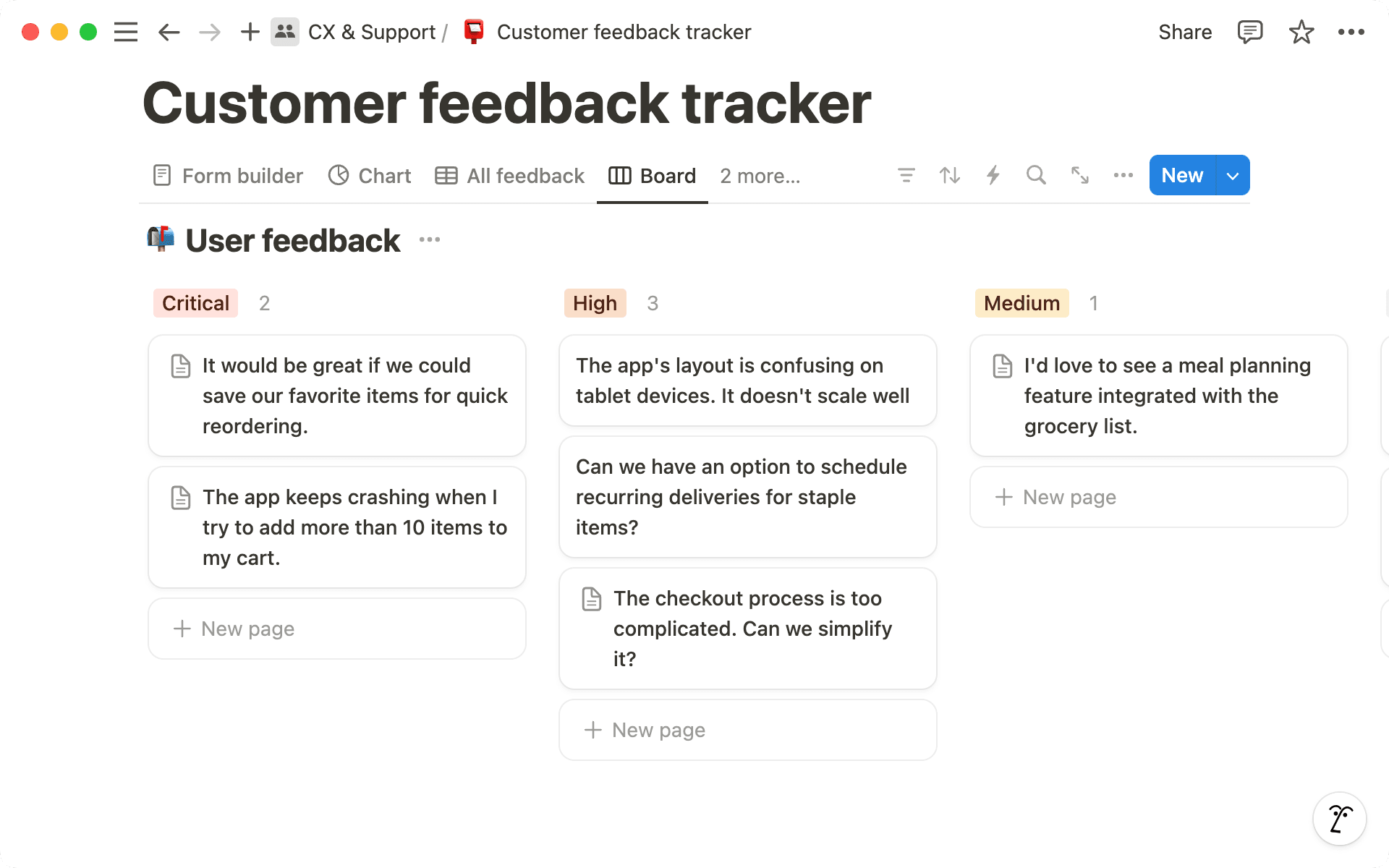
リクエストの締め切りを把握するためのカレンダー: カレンダービューで提出日と締め切りを視覚化できます。タイムラインを大局的にとらえることができ、スケジュールをより効果的に管理するのに役立ちます。
プロジェクト計画のタイムライン: タイムラインビューを導入して、優先度の高いフィードバックや機能リクエストに対応するための計画を立てましょう。チーム全員の足並みを揃え、軌道に乗せるための優れた方法です。
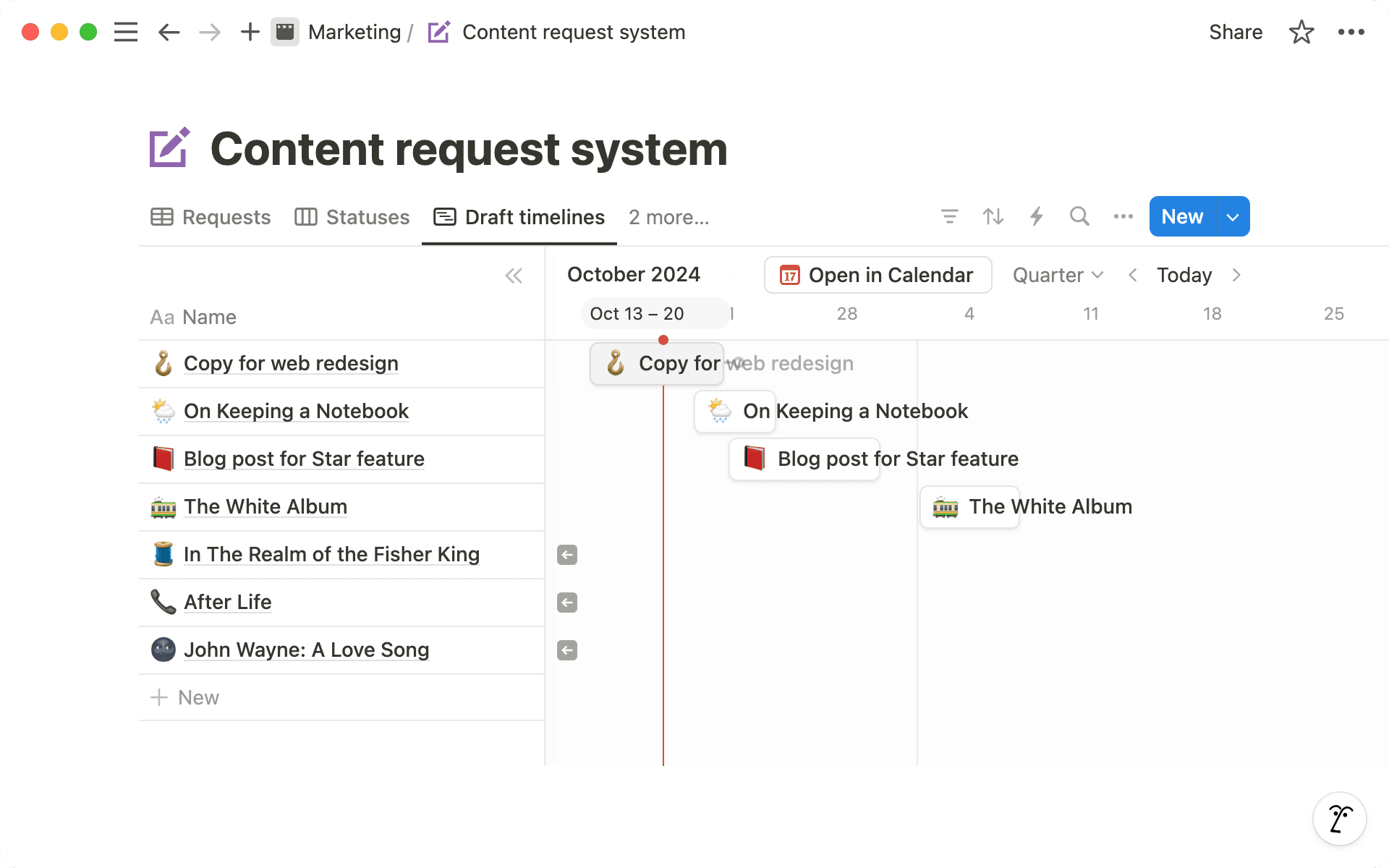
さまざまな方法でデータを視覚化することで、他の方法では見落としがちなパターンやトレンドを見つけることができます。これにより、集めた情報が理解しやすくなり、賢明な判断を下すことが容易になります。

データベースビューの詳細
顧客からのフィードバックの処理、イベントの調整、チームプロセスの効率化など、フォームは単なるデータ収集を超えた包括的なソリューションを提供します。この統合されたアプローチにより、貴重な時間やリソースを節約できるだけでなく、各回答から最大の価値を引き出し、相互に接続されたNotionワークスペースをフルに活用することも可能になります。

Notionのフォームに関するその他のリソース
詳細については、フォームを使いはじめる際に役立つ参考資料のリストをご確認ください

始めるのに最適な便利なテンプレート集
この使いやすい注文フォームで、注文プロセスをシンプルにしましょう。
シンプルなリンクから、ユーザーからのフィードバックや機能のリクエストを収集します。
チームが写真、ビデオ、グラフィックなどのクリエイティブな素材をリクエストできるようになります。
何か他にご質問はありますか?
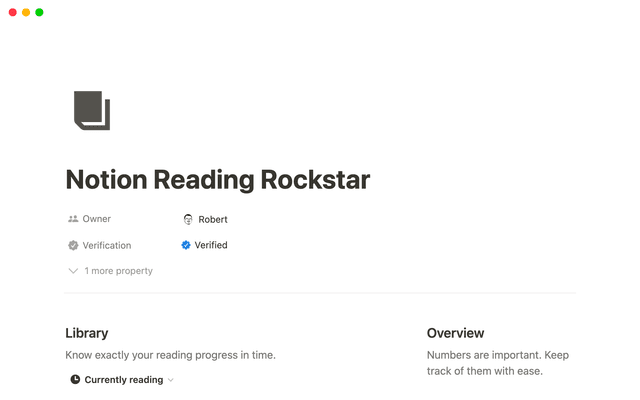

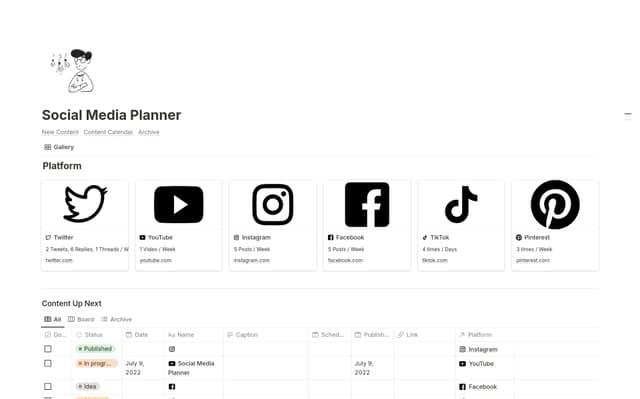



![Insights Genius + Landing Page Copy [Notion AI]](/_next/image?url=https%3A%2F%2Fs3.us-west-2.amazonaws.com%2Fpublic.notion-static.com%2Ftemplate%2F923cc8e0-1410-440c-9f38-2bbd82755a3c%2Fdesktop.png&w=640&q=75)